Как легко и плавно сделать фон прозрачным в Photoshop
Одри Ли 10 марта 2022 г. Редактировать изображение
Действительно, вы знаете, как люди подчеркивают эстетическую ценность того, что публикуют в СМИ. Независимо от того, продвигаете ли вы бизнес-продукт, меняете профиль дисплея или загружаете «инстаграмные» фотографии, фоторедактор, безусловно, необходим. Из различных вариантов на рынке Photoshop от Adobe является наиболее часто используемым автономным инструментом для воплощения духа творчества.
При этом одним из действий по редактированию является удаление фоновых изображений. Очень важно помочь пользователям изменить свои изображения либо для профессионального использования, либо для развлечения. Например, фотограф может изменить фон модели с однотонного на причудливый или наоборот. Если ты не знаешь как сделать фон прозрачным в фотошопе, следите за новостями до конца.
- Часть 1. Как сделать фон прозрачным в Photoshop
- Часть 2.
 Лучшая альтернатива Photoshop для создания прозрачного фона
Лучшая альтернатива Photoshop для создания прозрачного фона - Часть 3. Часто задаваемые вопросы о том, как сделать фон изображения прозрачным
Часть 1. Как сделать фон прозрачным в Photoshop
Если существуют сотни способов приготовить яйцо, то существуют различные способы сделать фон изображения прозрачным в Adobe Photoshop. Не волнуйся. Ниже приведен упрощенный способ сделать это.
Шаг 1: После запуска Adobe Photoshop вытащите файл в верхней части интерфейса и нажмите открыто. После нажатия открыто, инструмент направит вас в папку на компьютере и выберет изображение, которое вы хотите удалить из фона.
Шаг 2: В разделе слоя в левой части интерфейса убедитесь, что ваша фотография не заблокирована. Чтобы разблокировать изображение, просто отметьте заблокирован икона.
Шаг 3: С левой стороны, третий значок, щелкните правой кнопкой мыши и измените его на Инструмент «Многоугольное лассо». Проследите тему, которую вы хотите сохранить, от начала до конца. После этого картинка будет выделена, щелкните правой кнопкой мыши и нажмите Выберите инверсию.
После этого картинка будет выделена, щелкните правой кнопкой мыши и нажмите Выберите инверсию.
Шаг 4: После выбора инверсии инструмент выберет фон изображения. На клавиатуре нажмите удалять, и фон станет прозрачным. Вот оно! После этого введите на клавиатуре Ctrl+Shift+S чтобы сохранить результат в папке на вашем компьютере.
Часть 2. Лучшая альтернатива Photoshop для создания прозрачного фона
Особенно, если вы новичок, вы можете обнаружить, что сделать фон изображения прозрачным в фотошопе сложно из-за различных элементов управления и настройки, которые вам необходимо освоить. Если это так, вам подойдет следующий альтернативный инструмент. Vidmore для удаления фона онлайн это отличный инструмент для мгновенного создания прозрачного фона для ваших изображений с качеством без потерь. Он использует искусственный интеллект (ИИ), который распознает портрет на фоне. Таким образом, всего за одну загрузку вы хотите получить уже окончательный результат или просто незначительное редактирование.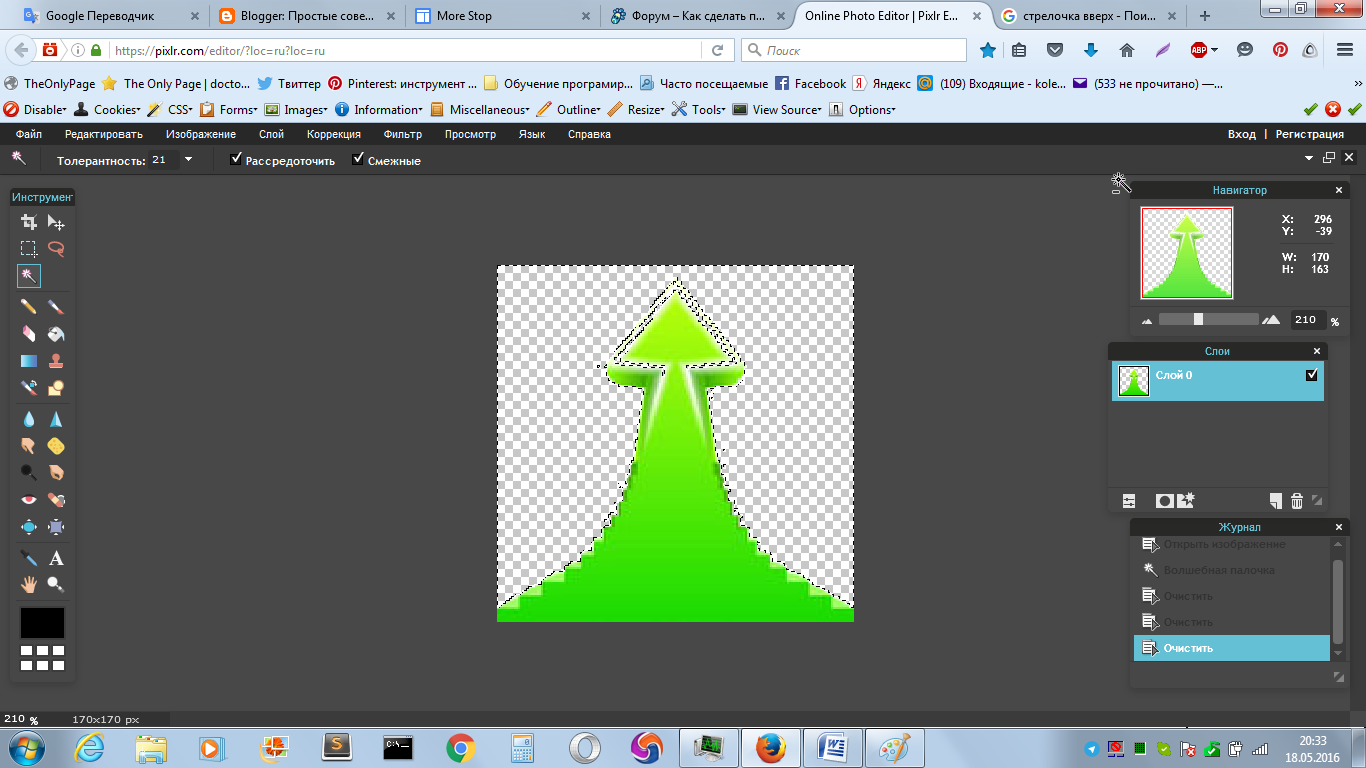
Угадай, что? Программа для удаления фона Vidmore бесплатна! В отличие от другого программного обеспечения на рынке, вы можете использовать их только в течение ограниченного времени, после чего вам потребуется выполнить обновление. Vidmore Background Remover Online не требует регистрации перед использованием. Таким образом, вы можете быть уверены, что этот сайт 100% безопасен (без скрытых мотивов).
Чтобы использовать это фантастическое средство для удаления фона, выполните простые шаги, показанные ниже.
Шаг 1: Загрузите сайт для удаления фона Vidmore
В вашей любимой поисковой системе щелкните ссылку выше, чтобы напрямую загрузить сайт.
В вашей любимой поисковой системе щелкните ссылку выше, чтобы напрямую загрузить сайт.
Шаг 2: Загрузите файл на прозрачный фон
В главном интерфейсе инструмента нажмите Загрузить портрет. Когда появится всплывающее окно, выберите изображение, фон которого вы хотите сделать прозрачным. Пока изображение загружается, инструмент обрабатывает изображение и автоматически полностью определяет фон. Если нет, он сохраняет некоторые. Как вы можете видеть ниже, фон не удален полностью, но не беспокойтесь и увидите волшебство.
Если нет, он сохраняет некоторые. Как вы можете видеть ниже, фон не удален полностью, но не беспокойтесь и увидите волшебство.
Шаг 3: Уточните край изображения
После того, как ваш файл будет загружен и обработан, продолжайте редактировать изображение. В верхней части интерфейса инструмента вы увидите значок Сохранить, стереть и размер кисти панели инструментов в разделе «Уточнение краев». Когда вы нажимаете на Хранить кнопку, это означает, что часть изображения, выделенная красным цветом, должна быть сохранена. Когда вы нажимаете стереть, это означает, что наоборот. Просто отрегулируйте Размер кисти соответственно в зависимости от части, которую вы хотите сохранить или стереть.
При работе с этими инструментами вам не нужно беспокоиться, если вы сделаете что-то не так. Ваша область редактирования находится в левой части основного интерфейса, а правая сторона показывает вам изображение в качестве вывода.
Шаг 4. Измените цвет фона (необязательно)
Если вы выберете прозрачный фон, вы можете остановиться уже на шаге 3 и загрузить свое изображение. Однако, если вам нужно изменить фоновые изображения ваших фотографий, вы можете сделать это с помощью этого инструмента. Для этого перейдите из редактировать раздел под Уточнение краев. Нажмите Цвет в верхней части панели инструментов и измените фон в соответствии с вашими предпочтениями. Если вы хотите добавить другое фоновое изображение, нажмите кнопку Образ и загрузите новый фон. Наконец, вы также можете нажать Обрезать и отрегулируйте размер вашей фотографии.
Однако, если вам нужно изменить фоновые изображения ваших фотографий, вы можете сделать это с помощью этого инструмента. Для этого перейдите из редактировать раздел под Уточнение краев. Нажмите Цвет в верхней части панели инструментов и измените фон в соответствии с вашими предпочтениями. Если вы хотите добавить другое фоновое изображение, нажмите кнопку Образ и загрузите новый фон. Наконец, вы также можете нажать Обрезать и отрегулируйте размер вашей фотографии.
Шаг 5. Отрегулируйте положение изображения (необязательно)
Если вы хотите свободно трансформировать свой образ, от редактировать раздел до Переехать раздел. В этой настройке вы можете переворачивать и вращать объект на изображении. Если вы уже удовлетворены работой, нажмите Скачать.
Дальнейшее чтение:
3 простых способа сделать снимок экрана в Minecraft (2020)
Как конвертировать WebP в GIF — 5 способов бесплатного использования
Часть 3. Часто задаваемые вопросы о том, как сделать фон изображения прозрачным
В чем преимущество использования Vidmore Background Remover Online?
Прежде всего, это веб-инструмент. В этом случае вы можете сделать фон изображения прозрачным без дополнительной установки автономного программного обеспечения на ваше устройство. Как мы все знаем, загружаемые инструменты занимают много места в вашей памяти. Во-вторых, у него отличный пользовательский интерфейс. В Vidmore Background Remover легко ориентироваться, даже если вы не разбираетесь в технологиях. Наконец, это безопасно и бесплатно.
В этом случае вы можете сделать фон изображения прозрачным без дополнительной установки автономного программного обеспечения на ваше устройство. Как мы все знаем, загружаемые инструменты занимают много места в вашей памяти. Во-вторых, у него отличный пользовательский интерфейс. В Vidmore Background Remover легко ориентироваться, даже если вы не разбираетесь в технологиях. Наконец, это безопасно и бесплатно.
Не станет ли качество моих изображений пиксельным после удаления фона с помощью Vidmore Background Remover?
Нет. Vidmore Background Remover может сохранять качество ваших изображений с момента загрузки, редактирования и загрузки файлов.
Какое расширение файла следует использовать для сохранения изображения после удаления фона в Photoshop?
Вы должны сохранять файлы в формате PNG. В большинстве случаев, когда изображение сохраняется в файле с расширением .jpeg, изображения, как правило, имеют белый фон. Используя .png, вы можете быть уверены, что изображение прозрачно.
Вывод
Вот оно! Сделать ваше изображение прозрачным фоном просто как 1,2,3. Если вы все еще не уверены, сможете ли вы справиться с этим с помощью Photoshop, вы можете попробовать другие инструменты, такие как Vidmore Background Remover. Если вы найдете эту статью полезной, пожалуйста, поделитесь ею с друзьями, чтобы узнать как сделать фон изображения прозрачным.
Удалить Фон Изображения Онлайн. Сделать Изображение С Прозрачным Фоном
Автоматически удалить фон изображения или делайте его прозрачным (PNG) бесплатно
Разработано на базе программных решений от aspose.com а также aspose.cloud
Выберите изображение или перетащите ИЗОБРАЖЕНИЕ файлы мышью
Прозрачный фон
Выберите цвет фона
СКАЧАТЬЗагружая свои файлы или используя наш сервис, вы соглашаетесь с нашими Условиями обслуживания и Политикой конфиденциальности.
УДАЛИТЬ ФОН
Фон изображения успешно удален СКАЧАТЬЗагрузить в Google Загрузить в Dropbox
Отправить на электронную почту
Отправьте нам свой отзыв Удалить файлы
Хотите сообщить об этой ошибке на форуме Aspose, чтобы мы могли изучить и решить проблему? Когда ошибка будет исправлена, вы получите уведомление на email. Форма отчета
Google Sheets
Mail Merge
API разработчика
Облачный API
Создать изображение с белым или прозрачным фоном
Этот онлайн сервис предназначен для быстрого удаления фона с изображения. Вам больше не нужно тратить время в Photoshop или подобных редакторах, чтобы определить контуры основного объекта, чтобы сделать фон изображения прозрачным.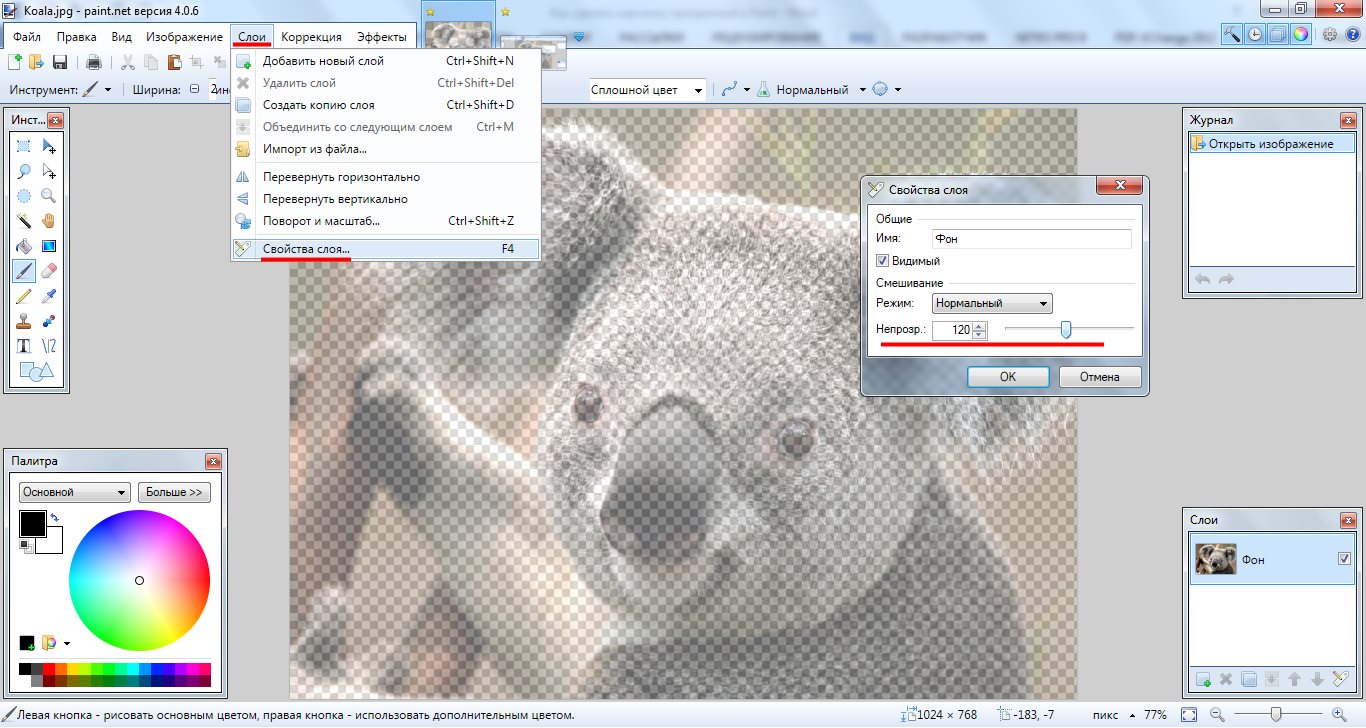 Сервис ‘Image Background Remover’ сделает это за вас за считанные секунды.
Сервис ‘Image Background Remover’ сделает это за вас за считанные секунды.
Изображение не совсем соответствует вашим ожиданиям? Просто попробуйте обработать его с помощью нашего инструмента для удаления фона, чтобы получить прозрачный фон на вашем изображении. Наш Image Background Eraser абсолютно бесплатен.
Удалить фон с изображения с высоким качеством
удаление фона изображения — довольно распространенная задача для дизайнеров и людей, работающих с 2D-графикой. Такую задачу не всегда легко решить даже при использовании специализированных графических редакторов. Мы предлагаем вам воспользоваться нашим онлайн сервисом, который быстро поможет удалить фон ваших изображений с высокой скоростью и профессиональным качеством.
Может быть много причин для удаления фона с изображения. Возможно, вы хотите удалить некоторые нежелательные отвлекающие детали изображения. Например, изображения продуктов в интернет-магазинах или на платформах электронной коммерции должны иметь чистый однотонный фон. Покупая товары в Интернете, люди в первую очередь будут ориентироваться на красочные и четкие изображения. По этой причине удаление фона изображений является распространенным приёмом, который позволяет продавцам усилить визуальное воздействие и привлечь больше покупателей.
Покупая товары в Интернете, люди в первую очередь будут ориентироваться на красочные и четкие изображения. По этой причине удаление фона изображений является распространенным приёмом, который позволяет продавцам усилить визуальное воздействие и привлечь больше покупателей.
Бесплатная image bg remover
Если вы работаете с графическими редакторами, удаление фона изображения позволит вам использовать многочисленные графические эффекты, разработанные специально для предварительно очищенных изображений. В этом случае наиболее типичное решение — сделать фон изображения прозрачным. Это позволит вам легко комбинировать выбранный элемент изображения с любыми другими фонами, добавлять к изображению дополнительные элементы и в итоге получить выдающийся результат.
Как сделать фон изображение прозрачным
- Загрузите изображение файл, из которого вы хотите удалить фон.
- Укажите параметры обработки изображение и нажмите кнопку.
- Получите выходной изображение с удаленным фоном.

- Выходные файлы будут удалены с наших серверов через 24 часа, а ссылки для скачивания больше не будут работать.
Как сделать фон прозрачным в Photoshop — блог remove.bg
Редактирование изображений
5 октября 2021 г.
Хотите узнать, как сделать фон прозрачным в Photoshop всего за несколько простых шагов? Мы здесь, чтобы помочь вам в этом процессе. Добавьте плагин remove.bg, и это станет еще проще — вот как.
Как сделать фон прозрачным в Photoshop Что такое прозрачный фон и зачем он нужен?Прозрачный фон — это когда фон изображения полностью исчезает, чтобы удалить цвет или серию цветов, сохраняя при этом изображение или объект на переднем плане. Это означает, что вы можете сделать одну фотографию, удалить фон и заменить ее любым количеством других фотографий.
Хотите, чтобы продукты выглядели более вдохновляюще, поместите свой отдел продаж в другую обстановку или создайте забавные мемы для обмена в социальных сетях? Фоновое изображение, которое вы выберете, может иметь решающее значение для того, как будет выглядеть ваш бренд, или может лучше определить сцену и эмоции объекта. Он идеально подходит для блоггеров и менеджеров социальных сетей, а также для фотографов и графических дизайнеров, которые хотят проявить больше творчества в своей работе.
Он идеально подходит для блоггеров и менеджеров социальных сетей, а также для фотографов и графических дизайнеров, которые хотят проявить больше творчества в своей работе.
Когда вы лишаете фон изображения его цвета в Photoshop и делаете его прозрачным, оно будет выглядеть как серо-белый крест-накрест крошечных квадратов. Ваше изображение переднего плана будет сохранено, создавая вырез поверх фона, похожего на шахматную доску. Например:
Выпускник колледжа на прозрачном фоне Как сделать фон изображения прозрачным в Photoshop? В Photoshop легко создать четкий фон в несколько кликов (ниже мы рассмотрим это шаг за шагом). Но это также может быть сложно, если у вас больше сложностей на переднем и заднем плане. Вам нужно будет использовать инструменты наложения слоев, маскирования и кисти, чтобы получить действительно идеальный результат. Не у всех есть время на такие подробные процессы, верно? Но у нас есть обходной путь. Помимо Photoshop, вы также можете использовать такие инструменты, как remove.bg и Canva. Если вы хотите узнать больше о том, как это сделать, ознакомьтесь с нашей статьей о том, как сделать изображение фоны прозрачны за считанные секунды.
Помимо Photoshop, вы также можете использовать такие инструменты, как remove.bg и Canva. Если вы хотите узнать больше о том, как это сделать, ознакомьтесь с нашей статьей о том, как сделать изображение фоны прозрачны за считанные секунды.
Photoshop также отлично подходит для того, чтобы сделать фон изображения прозрачным, даже если это блочный цвет, например зеленый, синий или белый.
Несмотря на то, что Photoshop имеет собственный встроенный быстрый инструмент для удаления фона, он по-прежнему требует большой точности в процессе редактирования, чтобы получить правильные края формы и заданные контуры, даже если вы работаете только с одноцветным фоном. . Вы даже можете сделать это онлайн за считанные секунды с помощью remove.bg за несколько секунд.
Узнайте, как в нашей статье, где мы рассказываем о том, как удалить белый фон с изображения онлайн.
Пошаговое руководство по тому, как сделать фон изображения прозрачным в Photoshop Новые версии Photoshop теперь имеют встроенный инструмент для удаления фона. Вот что вам нужно сделать, чтобы использовать его:
Вот что вам нужно сделать, чтобы использовать его:
1. Откройте изображение, с которым хотите поработать.
2. Найдите панель Layer справа и продублируйте фоновый слой. Затем щелкните стрелку раскрывающегося меню «Быстрые действия», чтобы развернуть его.
Панель «Слой» Раскрывающееся меню «Быстрое действие»3. В меню «Быстрые действия» есть две опции: выберите «Удалить» Фон.
Нажмите кнопку «Удалить фон»4. Сохраните файл в формате PNG с прозрачным фоном, который также можно использовать в Интернете.
Сохранить файл в формате PNGУ вас есть изображение, которое немного сложнее, или где объект на переднем плане имеет такой же цвет, как и фон? Во-первых, вам нужно научиться добавлять слои и использовать такие инструменты, как инструмент «Выделение объекта» или инструмент «Лассо», которые позволяют делать это от руки, и инструмент «Волшебная палочка», чтобы усовершенствовать края объекта.
Самые популярные функции Photoshop для удаления фона изображенияСуществует несколько способов удаления фона в Photoshop, вот самые популярные функции, которые вы можете использовать:
Слои: в Photoshop как стопка листов бумаги, и каждый слой представляет определенные функции или изменения фотографии.

Инструмент выбора объекта: этот инструмент поможет вам выбрать человека, объект или животное, автоматически распознав их и проведя по контуру краев, затем вы можете перейти к удалению фона.
Инструмент «Лассо»: вы также можете вручную и произвольно выбрать объект, человека или животное с помощью инструмента «Лассо». Это отличный вариант, если не очевидно, что вы пытаетесь изолировать.
Инструмент удаления фона: быстрое действие для удаления фона, если вы не слишком суетитесь по краям.
Инструмент «Ластик для фона»: похож на кисть, которую можно использовать для удаления фона при его перемещении по экрану. Кисть удалит пиксели того же или похожего цвета, что и участок, который вы выбрали первым.
 Это более ручной способ выполнения действий, который может занять немного больше времени, но он отлично подходит, если вы хотите удалить только определенные части фона.
Это более ручной способ выполнения действий, который может занять немного больше времени, но он отлично подходит, если вы хотите удалить только определенные части фона.
Инструмент «Перо»: это самый ручной способ выбора объекта или выделения фона. Инструмент «Перо» — это линия, которую вы можете нарисовать вдоль контура человека, животного или предмета, чтобы изолировать его — после этого вы можете перейти к другим шагам редактирования, таким как удаление фона или сглаживание краев.
Если у вас нет времени заниматься этими процессами самостоятельно, вы можете воспользоваться множеством онлайн-сервисов редактирования, таких как Clipping Path Service или Clippingfactory. Просто загрузите свои фотографии, укажите свои требования, и команда профессионалов позаботится о ручном редактировании ваших изображений в течение определенного периода времени (обычно от 12 до 24 часов).
Если, с другой стороны, вы решите пойти дальше и лично отредактировать свои фотографии, вы можете ознакомиться с нашим подробным пошаговым руководством о том, как удалить фон изображения в Photoshop и использовать эти функции.
Да, конечно, есть — и вот здесь на помощь приходит remove.bg. Он бесплатен, очень прост в освоении и удаляет фон изображения за считанные секунды. Благодаря простой системе перетаскивания вам не придется возиться со слоями или кистями.
Если вы уже используете Photoshop, вы даже можете использовать подключаемый модуль remove.bg, чтобы делать все в этом инструменте, не прерывая рабочий процесс полностью.
По сравнению с удалением фона непосредственно в Photoshop, плагин лучше изолирует сложные части объекта, такие как волосы или зубчатые формы, такие как листья деревьев. Это позволяет вам оставаться в Photoshop, но при этом дает вам возможность доводить до совершенства части изображения и редактировать их дальше.
Как создать прозрачный фон в Photoshop с помощью плагина remove.bgЧтобы начать работу с подключаемым модулем, выполните следующие действия:
1. Загрузите подключаемый модуль
Загрузите подключаемый модуль
2. Зарегистрируйтесь по телефону remove.bg . Ваше первое изображение бесплатно, поэтому вы можете попробовать его и просмотреть результат, прежде чем приобретать дополнительные кредиты для широкого использования (один кредит = одно редактирование фотографии).
Создайте учетную запись Kaleido, чтобы зарегистрироваться на remove.bg3. Введите свой ключ API в расширении.
Скопируйте ключ API, расположенный на панели инструментов вашей учетной записи. Введите ключ API и нажмите «Подтвердить».4. Найдите remove.bg в раскрывающемся меню Photoshop Плагины .
Перейдите в «Плагины», затем нажмите «Удалить фон». Плагин даже имеет инструмент редактирования маски слоя для удаления или восстановления областей изображения, но с отправной точкой в один клик. Теперь, когда у вас есть все инструменты и вы знаете, как сделать фон изображения прозрачным в Photoshop, почему бы не попробовать?
Теперь, когда у вас есть все инструменты и вы знаете, как сделать фон изображения прозрачным в Photoshop, почему бы не попробовать?
Получить remove.bg для Photoshop
Все сообщения в блоге
Мгновенно сделать фон прозрачным онлайн
Сделайте фон изображения прозрачным с помощью инструмента Pixelied для создания прозрачного фона.
Или перетащите сюда свое изображение
Как сделать прозрачный фон за 4 шага
Вам не нужно использовать сложные программы, такие как Photoshop, чтобы сделать фон изображения прозрачным. Вы можете мгновенно достичь своей цели с помощью онлайн-генератора прозрачного фона Pixelied.
Шаг 1
Загрузите изображение или перетащите его в редактор в формате JPG или PNG.
Шаг 2
Выберите изображение, нажав на него.
Шаг 3
Нажмите кнопку «Удалить фон» в строке меню над изображением, чтобы сделать фон прозрачным.
Шаг 4
Когда закончите, нажмите кнопку «Загрузить», чтобы сохранить изображение в нескольких файловых форматах.
Бесплатный набор инструментов для простых и красивых изображений
Pixelied — идеальное решение для создания прозрачного фона. Получите доступ к нашему онлайн-конструктору прозрачных фонов прямо в браузере и сотрите фоновые сцены за пару секунд.
Сделать фон прозрачным одним щелчком мыши
Сделать прозрачный фон несложно. Вам не нужно изучать новые навыки редактирования изображений или загружать дорогое программное обеспечение.
Pixelied позволяет сделать фон прозрачным одним щелчком мыши. Наше программное обеспечение анализирует ваше изображение и мгновенно удаляет фон.
Создание прозрачного фона с точностью и точностью
Добавьте прозрачный фон к своим фотографиям, подписям, логотипам и другим изображениям. С Pixelied вы можете сделать прозрачный фон с невероятной точностью.
С Pixelied вы можете сделать прозрачный фон с невероятной точностью.
Проанализировав миллионы изображений в Интернете, наш искусственный интеллект автоматически определяет объект вашего изображения и точно удаляет все элементы фона.
Сделать фон изображения прозрачным для сложных фотографий
Удаление фона для сложных фотографий, таких как изображения прозрачных, полупрозрачных или сквозных объектов.
Алгоритм Pixelied помогает вам удалять и заменять фон прозрачных объектов белым фоном, чтобы вы могли размещать их изображения на eBay, Amazon или других торговых площадках.
Простой в использовании набор инструментов для редактирования фотографий
Превратите обычные изображения в визуальные шедевры. Настройте свои фотографии до совершенства с Pixelied.
Наше онлайн-решение для редактирования изображений предлагает различные бесплатные инструменты редактирования для улучшения ваших изображений. Сделайте фон прозрачным, а затем добавьте подписи, тени, специальные эффекты, фильтры и многое другое, чтобы ваши фотографии выделялись.
Сделайте фон прозрачным, а затем добавьте подписи, тени, специальные эффекты, фильтры и многое другое, чтобы ваши фотографии выделялись.
Сделать прозрачный фон с дополнительными настройками
Обрезать
Обрезать ненужные части фотографии, чтобы поместить объект в центр изображения.Рамка
Рамка для ваших прозрачных фотографий, чтобы придать им изысканный и элегантный вид.Тень
Сделайте ваши прозрачные изображения более реалистичными. Используйте тени, чтобы ваши изображения выглядели естественно.Отразить
Изменение перспективы изображения. Отразите его по горизонтали или вертикали, чтобы показать его в новом свете.Повернуть
Исправьте выравнивание прозрачной фотографии. Поверните его так, чтобы объект смотрел в правильном направлении.Непрозрачность
Отрегулируйте прозрачность фотографий. Измените их непрозрачность, чтобы сделать их более или менее прозрачными.Больше, чем просто средство для создания прозрачного фона
Pixelied — это больше, чем средство для создания прозрачного фона. Наше онлайн-решение для редактирования изображений помогает онлайн-профессионалам и владельцам бизнеса без труда улучшать внешний вид своих фотографий. Благодаря различным бесплатным инструментам редактирования Pixelied позволяет вам воплотить свое воображение в реальность.
Наше онлайн-решение для редактирования изображений помогает онлайн-профессионалам и владельцам бизнеса без труда улучшать внешний вид своих фотографий. Благодаря различным бесплатным инструментам редактирования Pixelied позволяет вам воплотить свое воображение в реальность.
Другие инструменты:
Что говорят наши пользователи
Pixelied на вес золота. Когда вы найдете такой редкий ресурс, как этот, вы сразу же спросите себя: «Как я жил без него?» Избегать Pixelied означает избегать экономии времени и эффективности. И все это без ущерба для качества дизайна? Рассчитывайте на меня!
Кайл Кортрайт
Основатель Logo Wave
Я никогда не думал, что создавать собственные логотипы и дизайны будет так просто. Тот факт, что я могу создавать такие потрясающие дизайны самостоятельно, — это то, что мне очень нравится в Pixelied.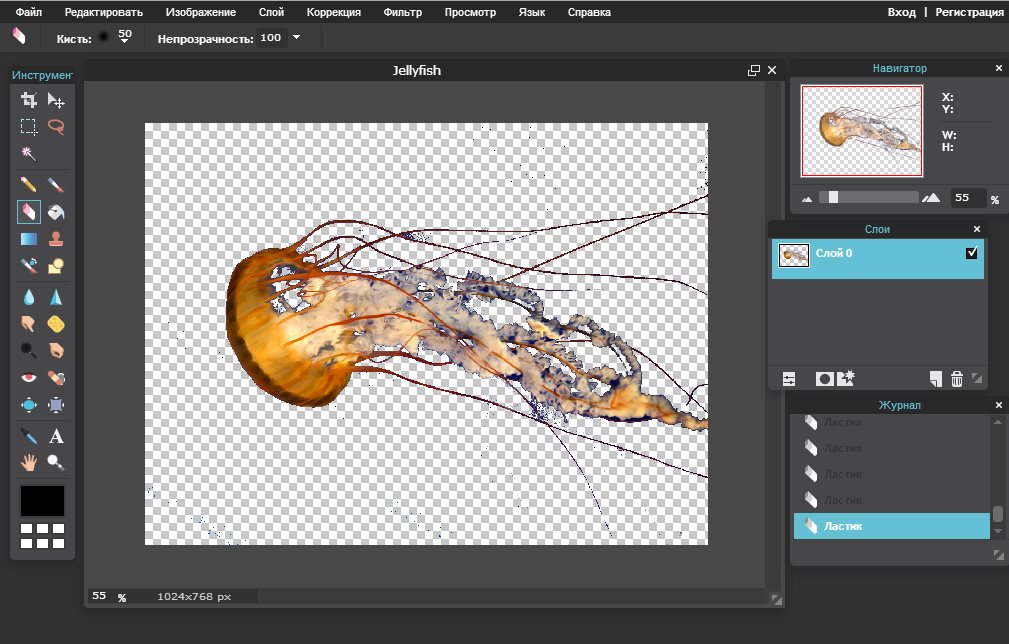
Элла Лусеро
Основатель Quaries
У меня была возможность использовать шаблоны Pixelied для публикаций моей компании в Linkedin и Facebook. Я должен честно сказать, что был впечатлен, а я не из тех, кого легко впечатлить! Расширенные функции редактирования и настройки экономят время, и, что самое приятное, они действительно просты в использовании.
Дэйв Саттон
Генеральный директор TopRight Transformational Marketing
Pixelied на вес золота. Когда вы найдете такой редкий ресурс, как этот, вы сразу же спросите себя: «Как я жил без него?» Избегать Pixelied означает избегать экономии времени и эффективности. И все это без ущерба для качества дизайна? Рассчитывайте на меня!
Кайл Кортрайт
Основатель Logo Wave
Я никогда не думал, что создавать собственные логотипы и дизайны будет так просто.![]() Тот факт, что я могу создавать такие потрясающие дизайны самостоятельно, — это то, что мне очень нравится в Pixelied.
Тот факт, что я могу создавать такие потрясающие дизайны самостоятельно, — это то, что мне очень нравится в Pixelied.
Элла Лусеро
Основатель Quaries
У меня была возможность использовать шаблоны Pixelied для публикаций моей компании в Linkedin и Facebook. Я должен честно сказать, что был впечатлен, а я не из тех, кого легко впечатлить! Расширенные функции редактирования и настройки экономят время, и, что самое приятное, они действительно просты в использовании.
Дэйв Саттон
Генеральный директор TopRight Transformational Marketing
Pixelied на вес золота. Когда вы найдете такой редкий ресурс, как этот, вы сразу же спросите себя: «Как я жил без него?» Избегать Pixelied означает избегать экономии времени и эффективности. И все это без ущерба для качества дизайна? Рассчитывайте на меня!
Кайл Кортрайт
Основатель Logo Wave
Часто задаваемые вопросы
Как сделать фон изображения прозрачным?
Чтобы сделать фон прозрачным, загрузите свою фотографию или перетащите ее в редактор. Затем удалите фон с изображения, нажав кнопку «Удалить фон». После того, как вы обработаете изображение, загрузите его в нескольких форматах файлов.
Затем удалите фон с изображения, нажав кнопку «Удалить фон». После того, как вы обработаете изображение, загрузите его в нескольких форматах файлов.
Как сделать фон PNG прозрачным?
Чтобы создать изображение в формате PNG, загрузите фотографию или перетащите ее в редактор. Затем удалите фон с изображения, нажав кнопку «Удалить фон». После того, как вы удалили фон, вы можете сохранить изображение как файл PNG, чтобы сохранить прозрачность.
Как сделать белый фон прозрачным?
Сначала загрузите изображение с помощью кнопки выше или перетащите его в редактор. Удалите белый фон, нажав кнопку «Удалить фон». После того, как вы удалили фон, загрузите прозрачное изображение в нескольких форматах с высоким разрешением.
Какое приложение можно использовать, чтобы сделать фон прозрачным?
Pixelied — лучшее онлайн-приложение, позволяющее сделать фон изображения прозрачным без Photoshop или специального программного обеспечения.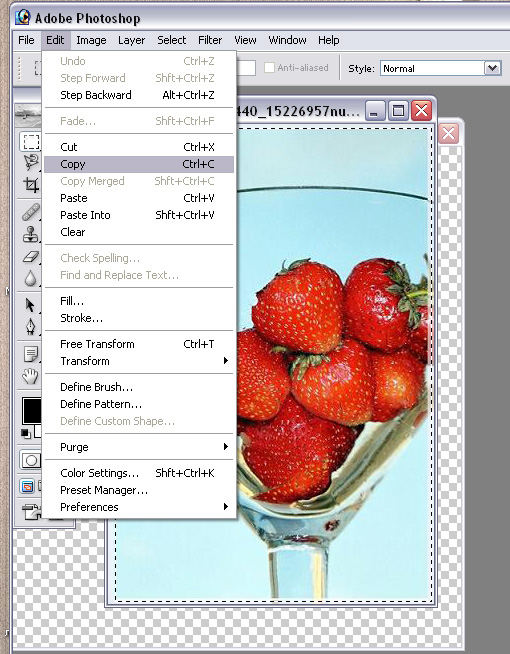

 Лучшая альтернатива Photoshop для создания прозрачного фона
Лучшая альтернатива Photoshop для создания прозрачного фона

 Это более ручной способ выполнения действий, который может занять немного больше времени, но он отлично подходит, если вы хотите удалить только определенные части фона.
Это более ручной способ выполнения действий, который может занять немного больше времени, но он отлично подходит, если вы хотите удалить только определенные части фона.